Às vezes, simplesmente pressionamos o botão "Formatar" por engano ou deixamos de formatar um cartão SD corretamente depois de receber a mensagem "Você precisa formatar o disco na unidade XXX antes de poder usá-lo", e então perdemos todos os arquivos importantes armazenados no cartão SD, como fotos de família, documentos confidenciais, vídeos valiosos etc. Não há função para desfazer diretamente a formatação do cartão SD, mas você ainda pode desfazer a formatação de um cartão SD recuperando dados de um cartão SD formatado com ferramentas.
Agora vamos ver como desformatar um cartão SD no computador e no telefone Android, e há um software gratuito disponível para essa tarefa.
 Baixar Grátis Windows 11/10/8/7
Baixar Grátis Windows 11/10/8/7 Baixar Grátis macOS 10.9 ou posterior
Baixar Grátis macOS 10.9 ou posterior
Sim, você certamente pode desfazer a formatação de um cartão SD com ferramentas específicas de recuperação de dados se agir rapidamente.
A maioria das pessoas pensa que a formatação de um cartão SD exclui instantaneamente todos os arquivos armazenados nele. Na realidade, o processo de formatação apenas restaura as configurações padrão do cartão de memória e o marca como vazio.
Em outras palavras, após a formatação, o cartão SD gravará o setor de inicialização e o sistema de arquivos vazio nas partições. Em seguida, o cartão será preenchido com novos dados até que todos os arquivos formatados anteriormente sejam substituídos. Seus arquivos ainda não foram completamente excluídos e você ainda tem a chance de desfazer a formatação do cartão SD. Qualquer operação realizada no cartão SD pode substituir os dados existentes, o que pode causar perda permanente de dados. Portanto, antes de desfazer a formatação do cartão SD, pare de usá-lo imediatamente!
Aqui, recomendamos quatro maneiras de desfazer a formatação de um cartão SD no computador. Você pode escolher a que melhor atende às suas necessidades.
Com a ajuda do Cisdem Data Recovery para Windows e Mac, você pode desfazer a formatação do cartão SD por conta própria em um computador, sem a necessidade de um especialista. Como o melhor software de desformatação de cartão de memória, o Cisdem pode recuperar arquivos excluídos, perdidos, formatados ou corrompidos do disco rígido interno e externo, cartão SD, unidade USB, câmera digital, console de jogos ou qualquer dispositivo que se conecte ao seu computador.
Ele oferece modos de recuperação de dados rápidos e profundos para diferentes cenários de perda de dados: exclusão, formatação, perda de partição, reparo de partição, ataque de vírus, falha do sistema, etc. O Cisdem também permite que você visualize os itens recuperáveis antes da recuperação, economizando tempo e espaço ao não recuperar arquivos indesejados.
 Baixar Grátis Windows 11/10/8/7
Baixar Grátis Windows 11/10/8/7 Baixar Grátis macOS 10.9 ou posterior
Baixar Grátis macOS 10.9 ou posterior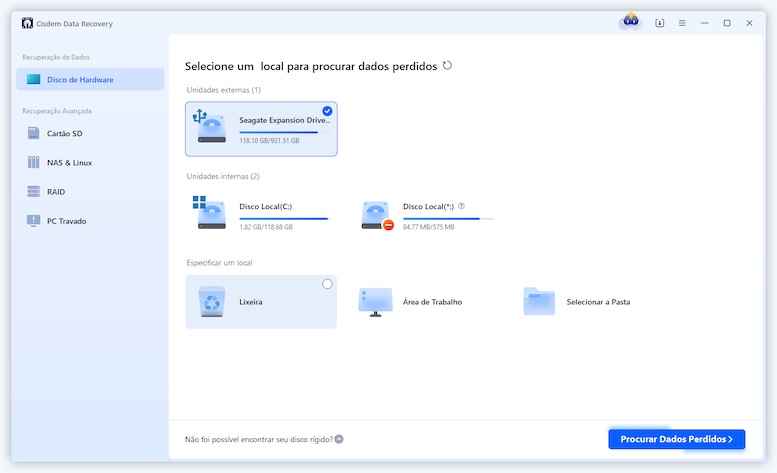
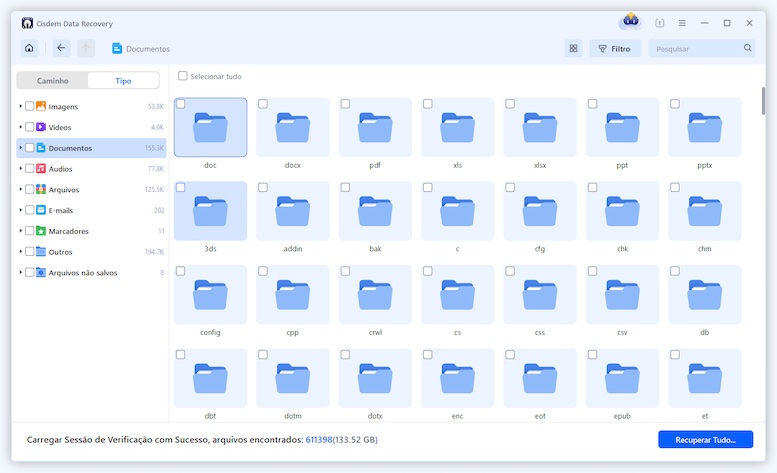
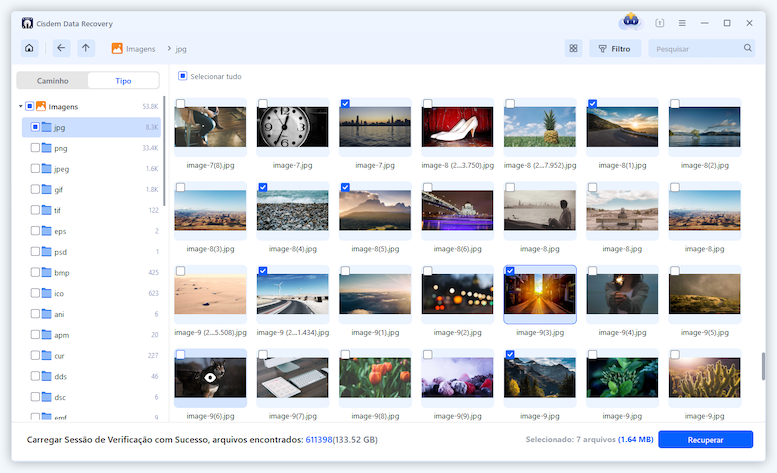
Além do Cisdem Data Recovery, também apresentaremos dois outros programas gratuitos. É importante observar que não há garantia de que os aplicativos a seguir funcionem 100% no Mac ou no Windows, mas vale a pena experimentá-los se você quiser desfazer a formatação do cartão de memória SD e recuperar os arquivos formatados gratuitamente.
O Recuva é um programa do Windows famoso por seu bom desempenho na recuperação de arquivos perdidos devido à formatação ou exclusão. Além do cartão SD, ele também é capaz de restaurar arquivos do disco rígido interno e de mídias removíveis, como unidades flash, USB, disquetes, etc. Ele está disponível nas versões gratuita e paga, mas a versão gratuita é mais do que suficiente para desfazer a formatação do cartão SD e recuperar arquivos do cartão de memória formatado.
Faça o download e instale o Recuva.
Abra-o > selecione o tipo de arquivo que você deseja recuperar > clique em "Next" (Avançar).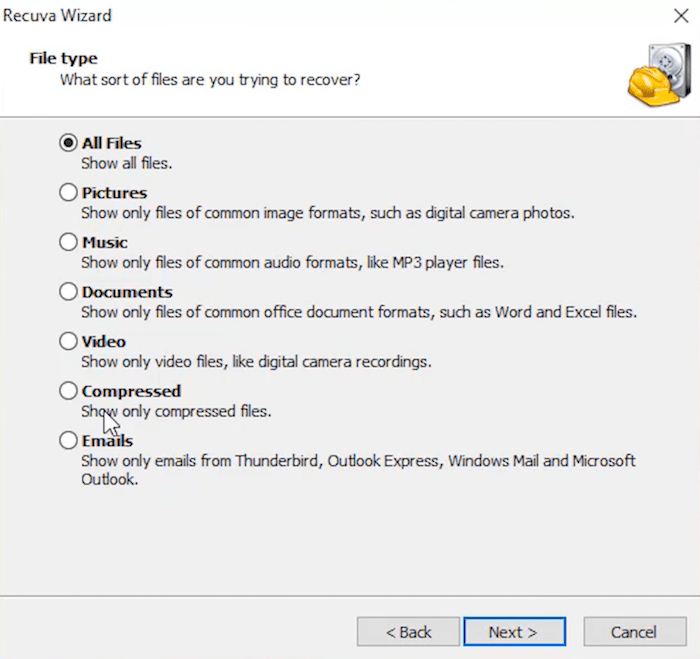
Clique em "Browse" (Procurar) para selecionar o cartão SD formatado para digitalização.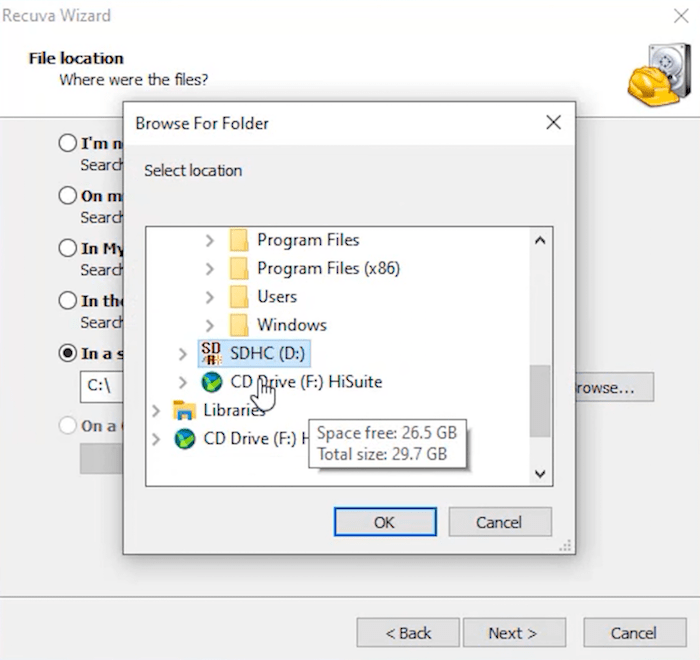
Na janela seguinte do Assistente do Recuva, ative a opção "Deep Scan" > clique em "Iniciar".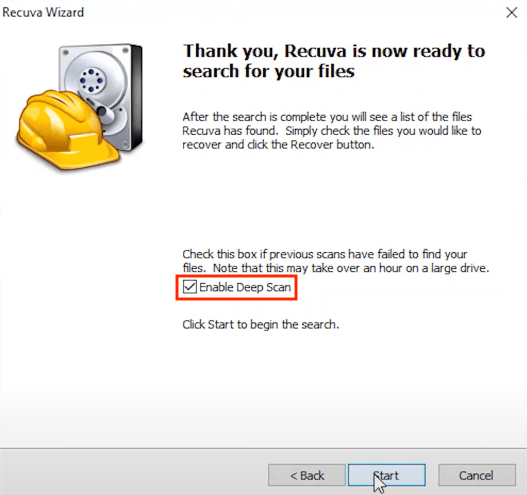
Aguarde até que o Recuva faça a varredura do cartão. Escolha os arquivos desejados e clique em "Recover" (Recuperar) para desformatar o cartão SD.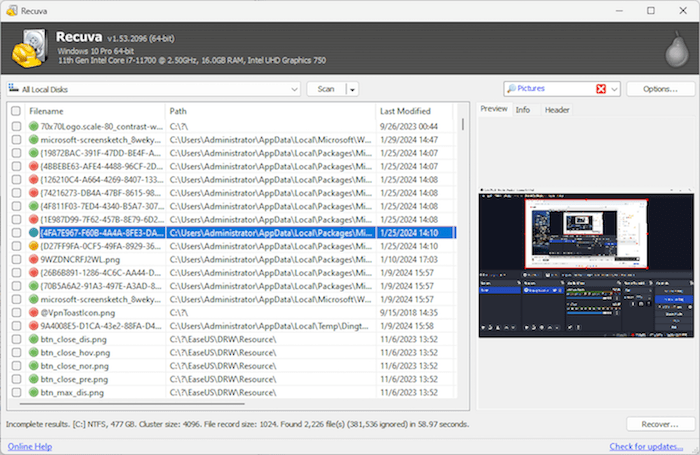
O PhotoRec é um aplicativo de código aberto desenvolvido para recuperar arquivos perdidos de discos rígidos, cartões de memória e CD-ROMs. Embora o PhotoRec use o princípio de somente leitura para ler a unidade e o cartão, o que torna seu uso seguro, ele emprega comandos para recuperar arquivos, de modo que os usuários devem usar as teclas de seta para fazer escolhas ao executar comandos específicos no aplicativo Terminal. Não é fácil de usar, mas é útil para desfazer a formatação de um cartão SD gratuitamente no Mac.



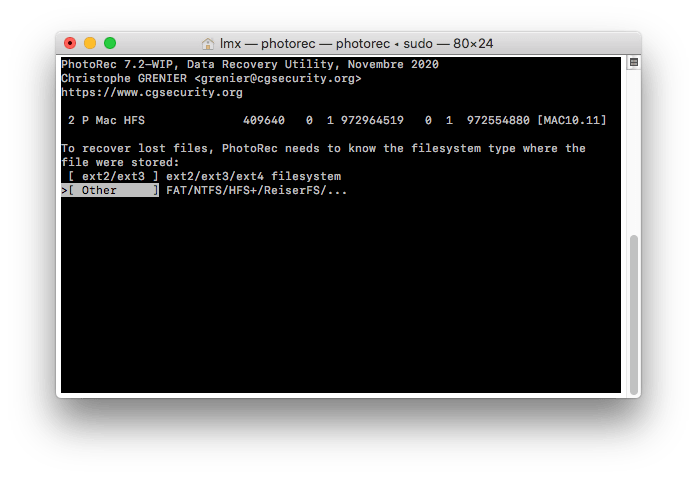
Se todas as ferramentas de desformatação de cartão SD mencionadas acima forem ineficazes, é recomendável que você recorra a um serviço profissional de recuperação de dados. Equipados com especialistas experientes e técnicas de recuperação avançadas, os serviços de cartão SD podem até mesmo recuperar seus dados em caso de danos graves ou corrupção física.
Tudo o que você precisa fazer é entrar em contato com um provedor de serviços de boa reputação próximo à sua região, enviar o cartão SD e aguardar que os especialistas concluam o processo de desformatação. Uma desvantagem óbvia é que o serviço de recuperação de dados representará uma despesa considerável. Também é importante observar que sua privacidade pode ser comprometida, pois o serviço salvará os dados do cartão SD no armazenamento em nuvem ou em um novo dispositivo externo. Dito isso, pense duas vezes antes de optar por esse método.
Em telefones Android, você pode desformatar um cartão SD sem um computador, com a ajuda de um aplicativo de recuperação de cartão SD para Android. Há muitas opções disponíveis on-line; testamos vários aplicativos de primeira linha e agora selecionamos os dois melhores para você: "Photo/Video Recovery", desenvolvido por Daniel Braga, e "Restore Image", criado pela Apollo Tools Inc.
Ambos os programas podem ser usados de forma totalmente gratuita para recuperar vários arquivos do cartão SD e do armazenamento interno do Android. Não é necessário fazer o root e seus arquivos continuarão seguros no telefone Android. Veja como você pode desfazer a formatação de um cartão SD como armazenamento interno ou fonte externa em um telefone Android.


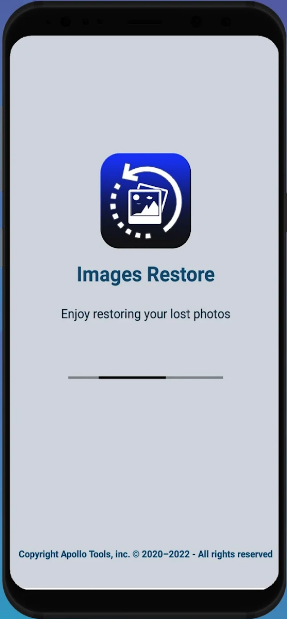
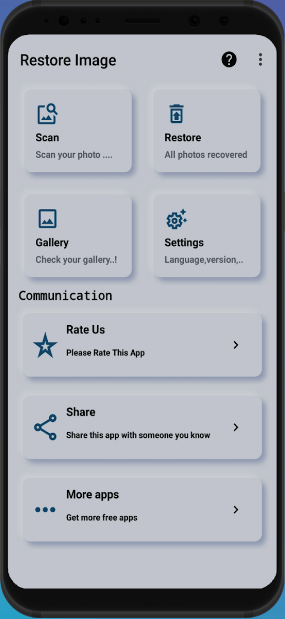
A formatação incorreta ou equivocada de um cartão SD pode resultar na perda de arquivos. Felizmente, com ferramentas úteis como o Cisdem Data Recovery para Mac ou Windows, você pode desfazer a formatação do cartão SD e recuperar os arquivos perdidos com facilidade e rapidez. Além disso, o backup é sempre a melhor solução para qualquer tipo de perda de dados. Você deve manter um bom hábito de backup, copiando arquivos importantes do cartão SD para vários dispositivos e até mesmo para serviços em nuvem.

Connie Yu has been a columnist in the field of data recovery since 2011. She studied a lot of data loss situations and tested repeatedly to find a feasible solution tailored for each case. And her solutions are always updated to fix problems from the newest systems, devices and apps.

